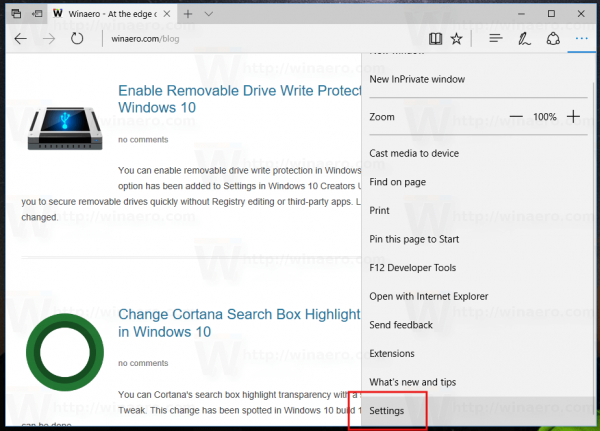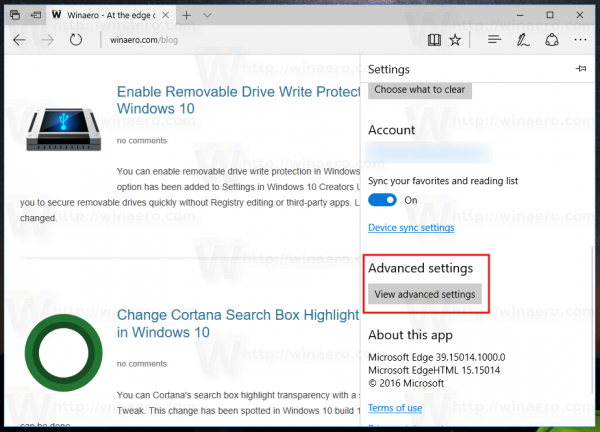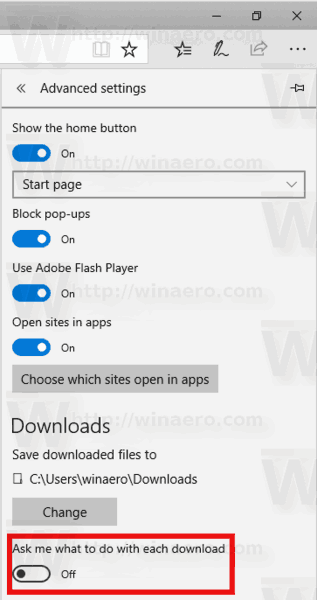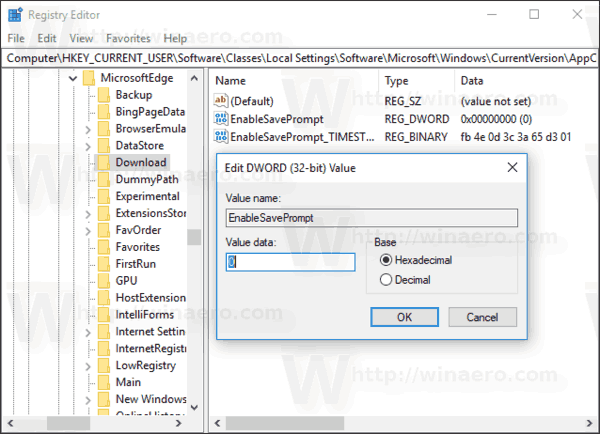மைக்ரோசாப்ட் எட்ஜ் என்பது விண்டோஸ் 10 இல் இயல்புநிலை வலை உலாவி பயன்பாடாகும். இது யுனிவர்சல் (யுடபிள்யூபி) பயன்பாடாகும், இது நீட்டிப்பு ஆதரவு, வேகமான ரெண்டரிங் இயந்திரம் மற்றும் எளிமைப்படுத்தப்பட்ட பயனர் இடைமுகம் ஆகியவற்றைக் கொண்டுள்ளது. இந்த கட்டுரையில், விண்டோஸ் 10 இல் பதிவிறக்க வரியில் எவ்வாறு முடக்கலாம் என்று பார்ப்போம்.
விளம்பரம்
விண்டோஸ் 10 இன் சமீபத்திய வெளியீடுகளுடன் எட்ஜ் நிறைய மாற்றங்களைப் பெற்றது. உலாவி இப்போது உள்ளது நீட்டிப்பு ஆதரவு, EPUB ஆதரவு, ஒரு உள்ளமைக்கப்பட்ட PDF ரீடர் , திறன் கடவுச்சொற்கள் மற்றும் பிடித்தவைகளை ஏற்றுமதி செய்க மற்றும் செல்லக்கூடிய திறன் போன்ற பல பயனுள்ள செயல்பாடுகள் ஒற்றை விசை பக்கவாதம் கொண்ட முழுத் திரை . விண்டோஸ் 10 கிரியேட்டர்ஸ் புதுப்பிப்பில், எட்ஜ் தாவல் குழுக்களுக்கான ஆதரவைப் பெற்றது ( தாவல்களை ஒதுக்கி அமைக்கவும் ). விண்டோஸ் 10 இல் வீழ்ச்சி படைப்பாளர்கள் புதுப்பிப்பு , உலாவி உள்ளது சரள வடிவமைப்புடன் புதுப்பிக்கப்பட்டது .
நீங்கள் ஒரு கோப்பைப் பதிவிறக்கியதும், சாளரத்தின் அடிப்பகுதியில் பாப்-அப் உரையாடலை எட்ஜ் காட்டுகிறது.
Android இல் தூதர் செய்திகளை எவ்வாறு நீக்குவது

வழக்கமாக இது 'ஓபன்', 'ரன்', 'சேமி' மற்றும் 'ரத்துசெய்' போன்ற விருப்பங்களுடன் வருகிறது. இந்த உரையாடலை முடக்க முடியும், எனவே நீங்கள் அதை தற்செயலாக கிளிக் செய்ய வேண்டாம். நீங்கள் அதை முடக்கிய பிறகு, உங்கள் பதிவிறக்கங்கள் அனைத்தும் அமைதியாக சேமிக்கப்படும் இயல்புநிலை பதிவிறக்க கோப்புறை கூடுதல் அறிவுறுத்தல்கள் இல்லாமல்.
விண்டோஸ் 10 இல் எட்ஜ் பதிவிறக்க வரியில் முடக்க , பின்வருவனவற்றைச் செய்யுங்கள்.
நீங்கள் ஒருவரின் இருப்பிடத்தைப் பார்க்கும்போது ஸ்னாப்சாட் அறிவிக்கும்
- விளிம்பைத் திறந்து மூன்று புள்ளிகளுடன் அமைப்புகள் பொத்தானைக் கிளிக் செய்க.
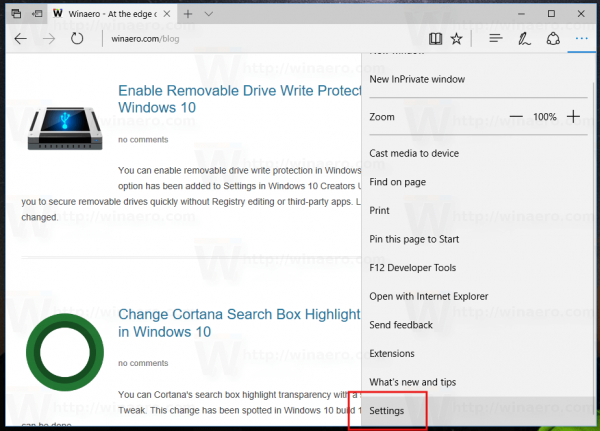
- அமைப்புகள் பலகத்தில், என்பதைக் கிளிக் செய்கஅமைப்புகள்உருப்படி.
- அமைப்புகளில், கீழே உருட்டவும்மேம்பட்ட அமைப்புகள்பொத்தானைக் கிளிக் செய்கமேம்பட்ட அமைப்புகளைக் காண்க.
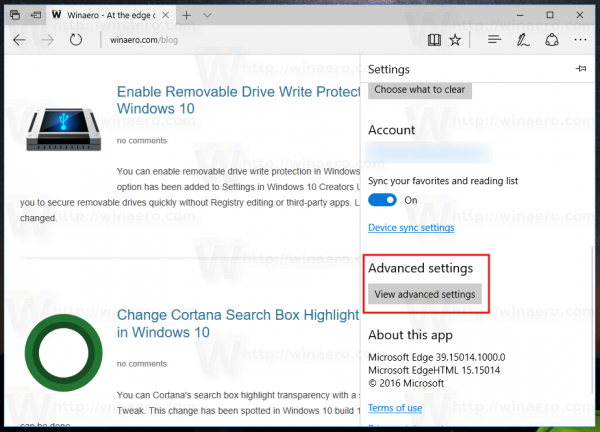
- மேம்பட்ட அமைப்புகளில், பதிவிறக்கங்கள் பகுதிக்குச் சென்று விருப்பத்தை முடக்கவும்ஒவ்வொரு பதிவிறக்கத்தையும் என்ன செய்வது என்று எப்போதும் என்னிடம் கேளுங்கள்.
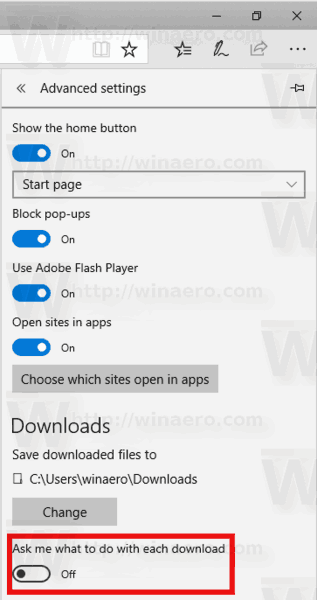
முடிந்தது!
பதிவக மாற்றங்களுடன் இந்த அம்சத்தை முடக்க முடியும். எப்படி என்பதை மதிப்பாய்வு செய்வோம்.
பதிவேடு மாற்றங்களுடன் எட்ஜ் பதிவிறக்க வரியில் முடக்கு
- திற பதிவு எடிட்டர் பயன்பாடு .
- பின்வரும் பதிவு விசைக்குச் செல்லவும்.
HKEY_CURRENT_USER மென்பொருள் வகுப்புகள் உள்ளூர் அமைப்புகள் மென்பொருள் மைக்ரோசாப்ட் விண்டோஸ் நடப்பு பதிப்பு ஆப் கன்டெய்னர் சேமிப்பு மைக்ரோசாஃப்ட்
ஒரு பதிவு விசைக்கு எவ்வாறு செல்வது என்று பாருங்கள் ஒரே கிளிக்கில் .
- வலதுபுறத்தில், புதிய 32-பிட் DWORD மதிப்பை உருவாக்கவும் அல்லது மாற்றவும்EnableSavePrompt. அதன் மதிப்பு தரவை 0 ஆக விடவும்.
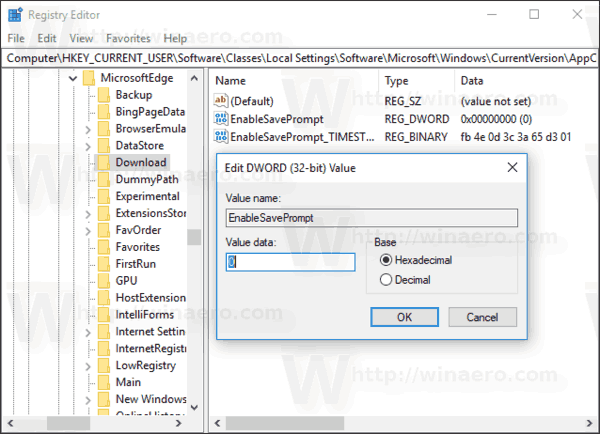
குறிப்பு: நீங்கள் இருந்தாலும் கூட 64 பிட் விண்டோஸ் இயங்கும் நீங்கள் இன்னும் 32-பிட் DWORD மதிப்பை உருவாக்க வேண்டும். - பதிவக மாற்றங்களால் செய்யப்பட்ட மாற்றங்கள் நடைமுறைக்கு வர, நீங்கள் செய்ய வேண்டும் வெளியேறு உங்கள் பயனர் கணக்கில் உள்நுழைக.
அவ்வளவுதான்.